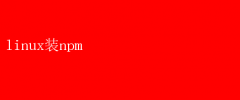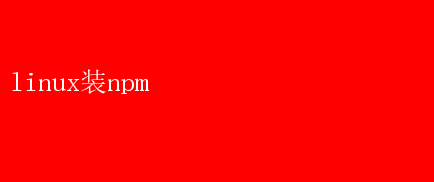
无论是构建动态网页、开发跨平台应用,还是管理项目依赖,npm都以其丰富的生态系统、高效的包管理能力和强大的社区支持赢得了广泛赞誉
本文将深入探讨如何在Linux系统上高效安装npm,帮助开发者迅速搭建起强大的开发环境
一、为什么选择Linux系统安装npm? Linux,以其开源、稳定、高效和安全性著称,是众多开发者的首选操作系统
它提供了强大的命令行界面,使得系统管理和软件开发更加直观和高效
对于npm而言,Linux系统不仅提供了良好的运行环境,还因为广泛的用户基础,使得解决各种安装和使用中的问题变得更加容易
此外,Linux系统对资源的优化管理,使得在有限的硬件资源下也能流畅运行复杂的开发任务
二、准备工作:安装Node.js npm是Node.js的配套工具,因此安装npm的前提是先安装Node.js
以下是几种在主流Linux发行版上安装Node.js的方法
2.1 使用包管理器安装(适用于Debian/Ubuntu系列) 对于Debian或Ubuntu用户,可以通过系统的包管理器直接安装Node.js和npm
但需要注意的是,通过这种方式安装的版本可能不是最新的
更新包列表 sudo apt update 安装Node.js和npm sudo apt install nodejs npm -y 验证安装 node -v npm -v 2.2 使用NodeSource安装包安装(推荐) NodeSource提供了官方的Node.js二进制发行版,确保用户可以安装到最新版本的Node.js和npm
访问NodeSource安装脚本页面,复制适用于你系统的安装命令 例如,对于Ubuntu/Debian基于LTS版本的Node.js安装命令如下: curl -fsSL https://deb.nodesource.com/setup_lts.x | sudo -E bash - 安装Node.js和npm sudo apt-get install -y nodejs 验证安装 node -v npm -v 2.3 使用nvm(Node Version Manager)安装(高级用户推荐) nvm允许你在同一系统上管理多个Node.js版本,非常适合需要频繁切换Node.js版本的开发者
安装nvm脚本 curl -o- https://raw.githubusercontent.com/nvm-sh/nvm/v0.39.1/install.sh | bash 加载nvm(可能需要将以下行添加到~/.bashrc或~/.zshrc文件中) export NVM_DIR=$HOME/.nvm 【 -s $NVM_DIR/nvm.sh】 && . $NVM_DIR/nvm.sh This loads nvm 【 -s $NVM_DIR/bash_completion】 && . $NVM_DIR/bash_completion This loads nvmbash_completion 安装Node.js和npm nvm installnode # 安装最新LTS版本 使用安装的Node.js版本 nvm use node 验证安装 node -v npm -v 三、优化npm配置 安装完npm后,进行一些基础配置优化,可以显著提升使用体验
3.1 配置npm镜像源 由于npm默认使用国外的官方源,有时会因为网络问题导致下载速度缓慢
更换为国内镜像源(如淘宝npm镜像)可以有效解决这一问题
设置为淘宝npm镜像 npm config set registry https://registry.npmmirror.com 验证设置 npm config get registry 3.2 升级npm到最新版本 随着npm的不断更新,新版本中可能包含性能提升、bug修复和新功能
建议定期升级npm
npm install -g npm@latest 验证升级 npm -v 3.3 配置全局安装路径 默认情况下,npm会将全局安装的包放在`/usr/local/lib/node_modules`目录下,这可能需要管理员权限
通过设置全局安装路径到用户目录下,可以避免权限问题
配置全局安装路径 npm config set prefix ~/.npm-global 在~/.bashrc或~/.zshrc中添加以下行,以便系统能找到全局安装的npm包 export PATH=~/.npm-global/bin:$PATH 重新加载配置文件 source ~/.bashrc 或 source ~/.zshrc 四、使用npm进行项目开发 安装并配置好npm后,就可以开始利用它进行项目开发了
4.1 初始化项目 在项目根目录下运行以下命令,可以创建一个`package.json`文件,用于管理项目依赖和元数据
npm init -y使用默认设置快速初始化 或 npm init 手动填写项目信息 4.2 安装依赖 通过npm安装项目所需的依赖包
例如,安装Express框架: npm install express --save 4.3 运行脚本 `package.json`中的`scripts`字段允许你定义运行脚本
例如,定义一个启动服务器的脚本: scripts: { start: node app.js } 然后,你可以通过以下命令启动服务器: npm start 4.4 管理项目依赖 使用`npm list`查看项目依赖树,`npmoutdated`检查可升级的依赖包,`npmupdate`升级依赖包
五、解决常见问题 尽管npm功能强大,但在使用过程中难免会遇到一些问题
以下是一些常见问题的解决方法: - 权限问题:确保使用合适的用户权限执行npm命令,或尝试使用`sudo -H`提升权限
- 网络问题:配置合适的npm镜像源,或使用代理解决网络访问问题
- 依赖冲突:使用npm ls
- 缓存问题:使用`npm cache clean --force`清除缓存,解决因缓存导致的问题
六、结语
通过以上步骤,你已经成功在Linux系统上安装了npm,并掌握了基本的配置和使用方法 npm作为Node.js生态系统中不可或缺的一部分,不仅简化了包管理,还极大地促进了开发者之间的协作和创新 随着Node.js和npm的不断发展,它们将继续为开发者提供更加高效、便捷的开发体验 无论是初学者还是经验丰富的开发者,都应该充分利用这一强大的工具链,不断提升自己的开发效率和项目质量